前言:上篇使用USB拷貝hap文件進行安裝,一直搞不懂HDC usb為什么不能使用,于是專門找了不少資料帖子,自己進行試驗,終于可以使用了,接下來就我如何能夠使用USB OTG直接調試hap來寫一篇,不對之處望大佬們指正。
一、Ubuntu20.04上需要做的事情
Ubuntu20.04上編譯程序,打包最終程序OpenHarmony.img。命令如下:
./build.sh --product-name unionpi_tiger –ccache
./device/board/unionman/unionpi_tiger/common/tools/packer-unionpi.sh
(左右移動查看全部內容)
二、Visual Studio Code上需要做的事情
VS Code上需要對板端進行修改,代碼使用VS Code編輯非常方便,Windows和Linux的版本都可以,我使用的是Windows版本。
主要創建NAPI擴展庫,接口開發,修改相關配置文件。
三、DevEco Studio 3.0.0.993上需要做的事情
編寫應用程序,設置自動簽名以及設置與板端對于的API版本。我開始沒有設置對應的API版本,可以執行,但無法用HDC usb調試。
1、DevEco Studio版本需要3.0.0.993版本,如圖所示。
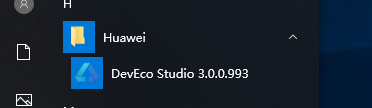
2、編譯HAP應用程序需要設置SDK版本(與板端一致),如圖所示,使用SDK版本9。
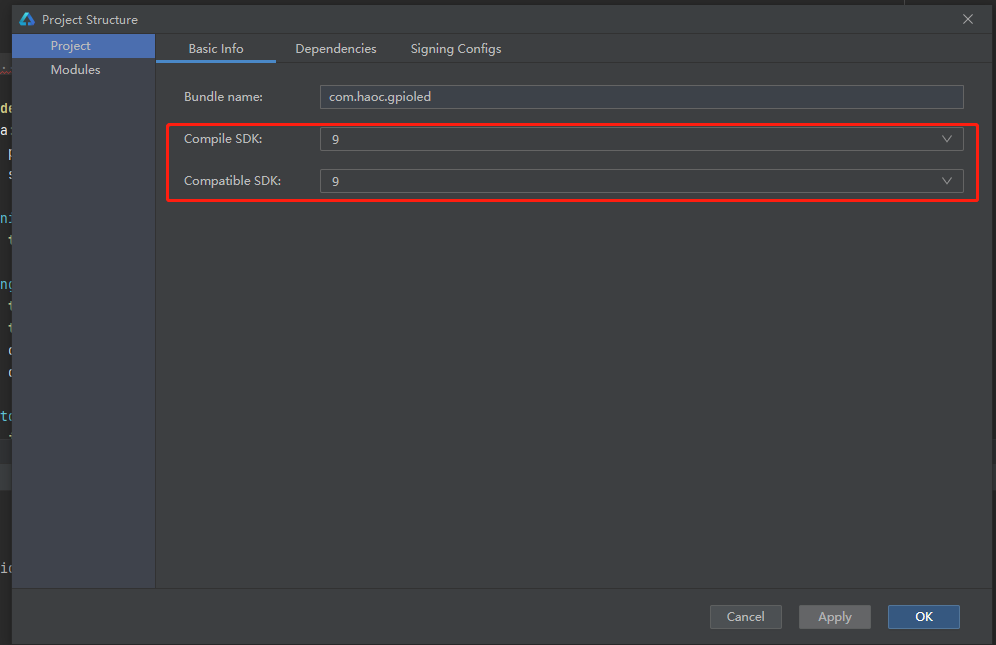
3、版本一致就可以協商通過出現HDC設備,如圖所示。
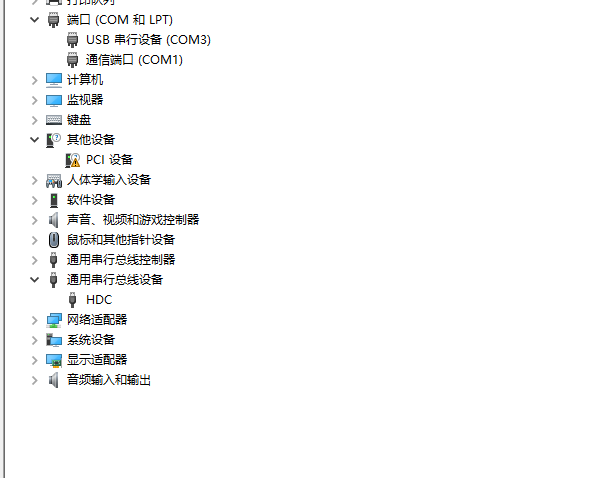
DevEco上直接點擊運行即可將hap安裝到板子上進行運行了。這一步搞了不少時間,各種嘗試,后來發現兩端需要協商才能識別到HDC,那么版本就需要一致。
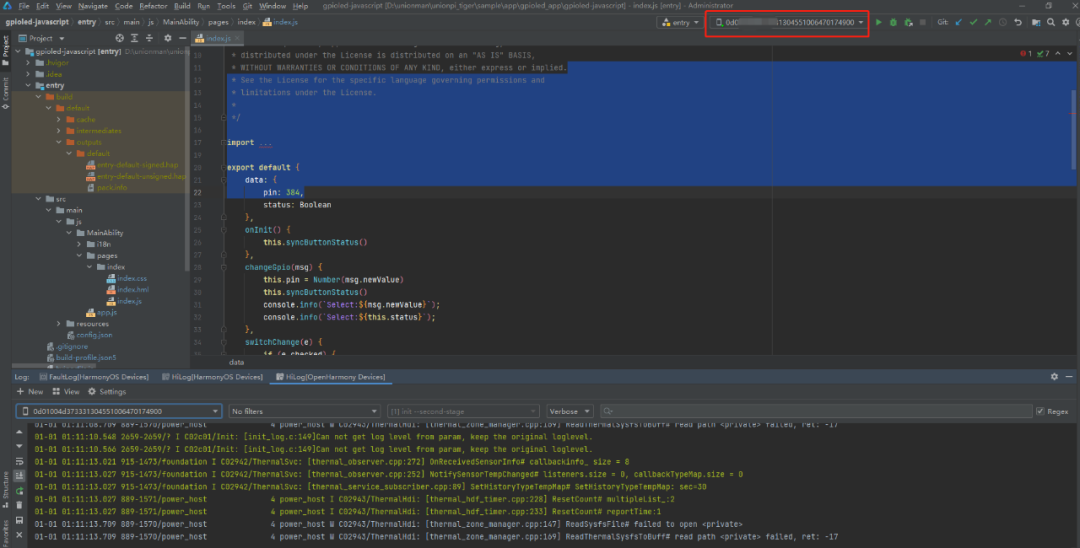
四、MobaXterm上需要做的事情
板端使用MobaXterm查看hdc版本,如圖所示。
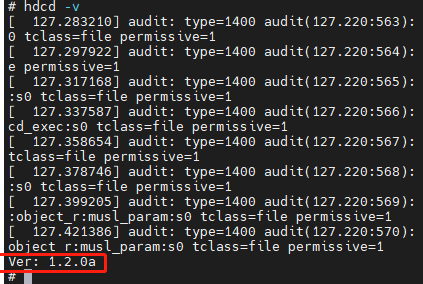
五、命令提示符CMD需要做的事情
到C:UsersAdministratorAppDataLocalOpenHarmonySdk oolchains3.2.7.5目錄執行hdc_std.exe -v命令,如圖所示。
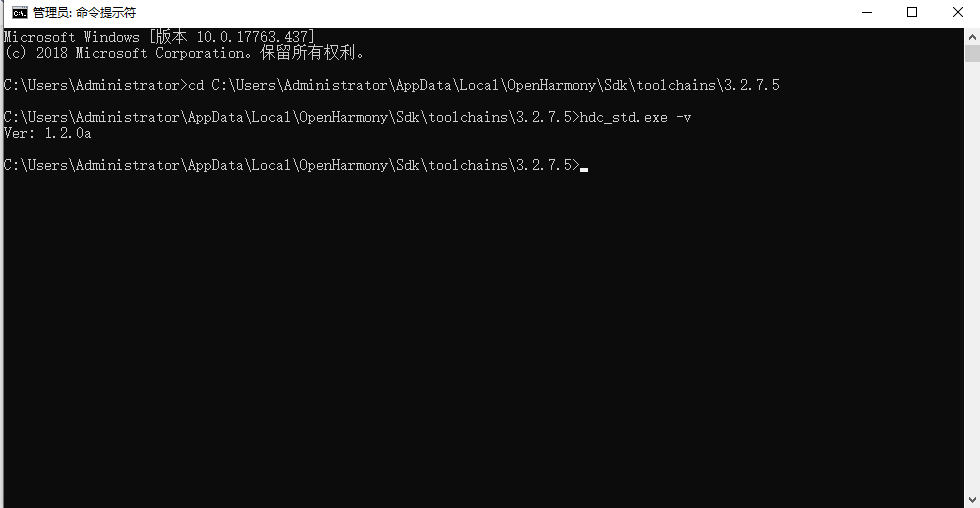
兩個版本一致才可以,開始SDK8的hdc_std.exe版本也是這個,但依然不能夠識別到HDC設備,更換了SDK9就可以了。
六、USB_Burn_Tool_V2.2.0上需要做的事情
下載燒錄Ubuntu20.04上編譯好了OpenHarmony.img鏡像文件,如圖所示。
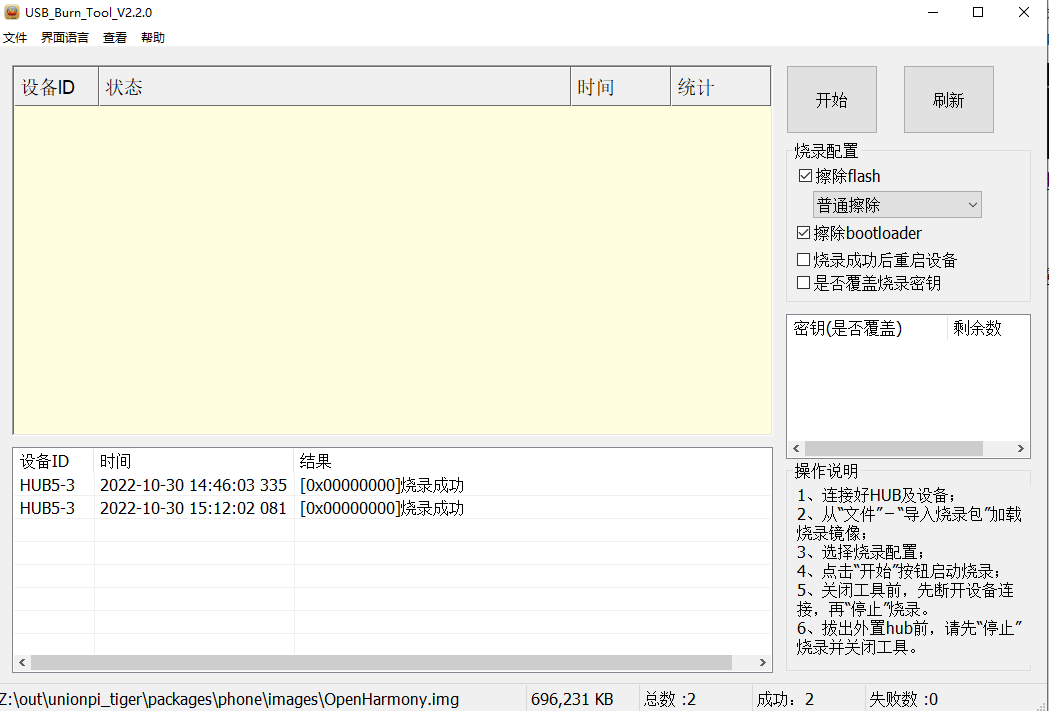
總結:HDC識別OK,可以直接進行開發了,也可以不用重復燒錄鏡像文件,直接使用hdc工具將napi擴展庫放到板子上運行。
更多熱點文章閱讀
- DevEco Studio 3.1差異化構建打包,提升多版本應用開發效率
- 首個OpenHarmony 5G手機適配進展
- 鴻湖萬聯啟鴻開發板體驗:動畫效果的制作
- 快速學會RK系列 Wi-Fi 業務代碼編譯配置
-
中軟國際工業中控屏通過OpenHarmony兼容性測評
提示:本文由電子發燒友社區發布,轉載請注明以上來源。如需社區合作及入群交流,請添加微信EEFans0806,或者發郵箱liuyong@huaqiu.com。
原文標題:九聯科技Unionpi Tiger開發板體驗:USB OTG識別為HDC成功
文章出處:【微信公眾號:電子發燒友開源社區】歡迎添加關注!文章轉載請注明出處。
-
電子發燒友
+關注
關注
33文章
556瀏覽量
33065 -
開源社區
+關注
關注
0文章
94瀏覽量
471
原文標題:九聯科技Unionpi Tiger開發板體驗:USB OTG識別為HDC成功
文章出處:【微信號:HarmonyOS_Community,微信公眾號:電子發燒友開源社區】歡迎添加關注!文章轉載請注明出處。
發布評論請先 登錄
相關推薦
【ELF 2學習板試用】ELF2開發板開箱體驗及基本使用環境搭建
安裝了ADS1x9xevm工具軟件,連上開發板(ADS1192)時,竟然識別為AFE4403的板,怎么解決?
如何用OpenCV進行手勢識別--基于米爾全志T527開發板

FacenetPytorch人臉識別方案--基于米爾全志T527開發板

TLV3254 CS軟件識別不到開發板怎么解決?
瑞芯微RK3566開發板USB OTG模式介紹及命令切換,觸覺智能EVB3566主板鴻蒙硬件廠商

九聯開鴻閃耀HDC2024,展示OpenHarmony生態創新
九聯開鴻出席華為開發者大會2024
ESP32-S3-BOX-3B和ESP32-S3-USG-OTG和ESP32-S3-DevKitC-1三種開發板都可以使用USB插頭的攝像頭嗎?
hdc調試:Purple Pi OH開發板帶你7天入門OpenHarmony!





 九聯科技Unionpi Tiger開發板體驗:USB OTG識別為HDC成功
九聯科技Unionpi Tiger開發板體驗:USB OTG識別為HDC成功














評論